电脑显卡错误解决方法(快速排除电脑显卡错误的有效方法)
电脑显卡是电脑硬件中至关重要的一部分,负责图形渲染和显示。然而,在使用电脑过程中,我们有时会遇到显卡错误的提示,导致电脑无法正常工作。针对这一问题,本文将提供一些有效的解决方法,帮助用户快速排除电脑显卡错误。
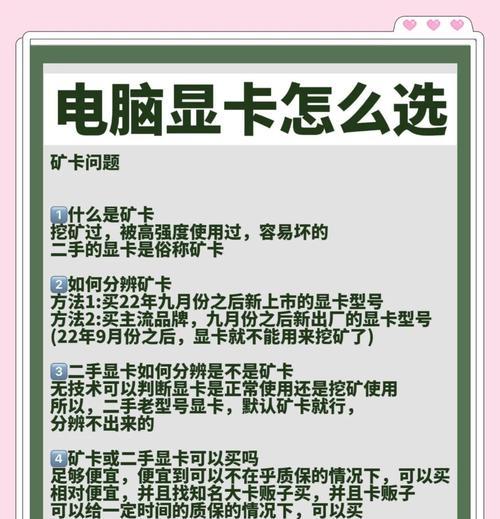
1.检查显卡连接
通过拆卸并重新连接显卡,确保它们牢固连接。有时候,显卡可能因为松动而导致错误提示。
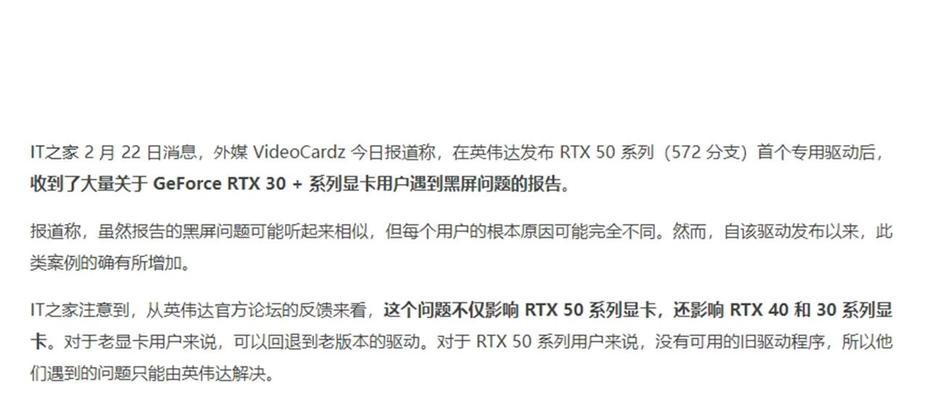
2.清除显卡驱动缓存
打开设备管理器,找到显卡驱动程序,右键点击并选择“卸载设备”。在确认窗口中选择“删除驱动程序软件”后,重新启动电脑。
3.更新显卡驱动程序

访问显卡制造商的官方网站,下载最新版本的驱动程序,并按照指示进行安装。更新驱动程序可以修复一些兼容性问题。
4.检查电脑硬件兼容性
确保显卡与主板、电源等硬件兼容。有时候,不兼容的硬件可能导致显卡错误。
5.清理电脑内部灰尘
使用压缩气罐或吹风机等工具将电脑内部的灰尘清理干净。积聚的灰尘可能会导致显卡过热,从而出现错误。
6.调整显卡功率管理模式
打开显卡驱动程序设置,将功率管理模式调整为“最高性能”。这样可以确保显卡在工作时提供足够的功率。
7.检查电脑电源供应
确保电脑的电源供应稳定,并能够满足显卡的功率要求。不稳定的电源可能导致显卡错误。
8.降低显卡超频
如果显卡进行了超频操作,尝试将其频率降低至默认值。超频可能导致显卡在工作时出现错误。
9.检查操作系统更新
确保操作系统已经安装了最新的更新补丁。操作系统更新可以修复一些与显卡兼容性相关的问题。
10.重新安装显卡驱动程序
将显卡驱动程序彻底卸载,并重新下载最新版本进行安装。这样可以确保驱动程序的完整性。
11.使用系统还原
如果显卡错误是由于最近的软件或系统更改引起的,可以尝试使用系统还原来恢复到之前的稳定状态。
12.进行显卡厂商诊断
一些显卡制造商提供了专门的诊断工具,可以帮助用户检测和修复显卡错误。
13.检查显卡温度
使用显卡温度监测软件,观察显卡的温度是否过高。如果温度过高,可能需要更好的散热解决方案。
14.更换显卡
如果以上方法都无法解决显卡错误,可能需要考虑更换一块新的显卡来解决问题。
15.寻求专业帮助
如果您对电脑硬件不太熟悉,或者以上方法都无效,建议寻求专业的电脑维修人员的帮助。
电脑显卡错误是一种常见但令人头痛的问题。通过检查连接、更新驱动程序、清理灰尘等方法,大多数显卡错误可以得到解决。如果问题依然存在,可以考虑更换显卡或寻求专业帮助。保持电脑硬件的稳定和兼容性,定期维护和检查显卡可以帮助避免显卡错误的发生。
标签: 显卡错误解决
相关文章

最新评论